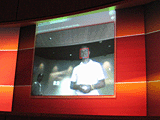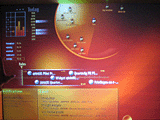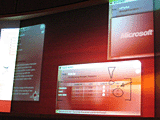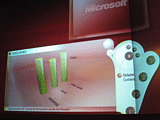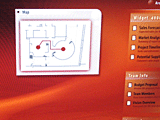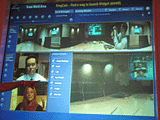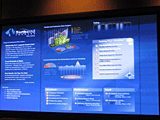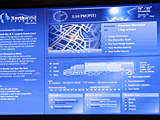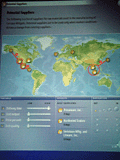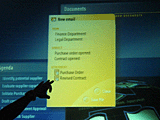| [an error occurred while processing the directive] |
|
Microsoftが考える未来コンピューティングコンセプト
|
||||||||||||||||||||||||||||||||||
 |
 |
| CIWのエグゼクティブカンファレンスセンター | CIWのエントランス。デモルームは一般的なオフィスのデスクトップと会議室に分かれており、それぞれが一連のストーリー仕立てになっていた |
●パートナーや顧客と作り上げたコンセプト
 |
| Microsoft CIWグループプロダクトマネージャ Tom Gruver氏 |
CIWを案内してくれたMicrosoft CIWグループプロダクトマネージャのTom Gruver氏によると、CIWを訪れる客の95%はMicrosoftのビジネスパートナー及び大手顧客だという。パートナーに対し、業務改善や新しいコンセプトのシステムをCIWで提案し、それに対してパートナー/顧客からのフィードバックを受け、新しいコンセプトを練り上げる。CIWは2年前に設立され、以来、パートナーシップを活用しながら煮詰めてきた。このため、おおよそ年に1回内容が更新され、変化していく。
Gruver氏によると「CIWはMicrosoftの一方的な考えを示すものではなく、コンセプトを知ってもらい、それに対するユーザーの意見を聞く場でもある。ユーザーとのコラボレーションで進化させるものだ。デモで示しているコンピューティング環境は、おおよそ3~5年ほど先に実現される技術を想定している。ただし画面デザインなどはモーターショーのコンセプトカーのようなもので、そのままのデザインで実装されるわけではない」と話す。
もっとも、CIWでデモンストレーションされている要素の一部は、僅かずつではあるが製品にも実装されている。たとえばメールの受信通知。メールチェックはあまり頻繁に行なうと作業効率を大きく下げるという調査結果があるという。しかし、緊急の連絡や情報には素早く対処せねばならないことも少なくない。
そこで、数年前から昨年まで、CIWではメール通知をさりげなく半透明の通知ウィンドウで受信メールのヘッドラインを表示し、必要なメールが届いた時には、通知ウィンドウをクリックすることでメールに一発でアクセスできるというメールクライアントの使い勝手に関するコンセプトが織り交ぜられていた。
現在のOutlookは、メールを受信すると右下にやや控えめに半透明の受信メッセージ内容のダイジェストが浮かび上がり、クリックするとそのメッセージを開けるようになっている。ごくごく簡単な例だが、同様の例は数多く存在するようだ。実際、今回CIWで見せて頂いたコンセプトの一部分は、Office 2003 SP1の中に一部組み込まれている例も見受けられた。
個々のすぐに実装できる機能については、製品に素早く反映して準備を進め、将来、システム全体を新コンセプトで満たせるようになる時期に備えているわけだ。
●コミュニケーション状況を履歴から自動管理
さて、では実際にCIWのデモを順に追っていこう。
CIWのデモは仮想の会社を想定して行なわれ、ユーザーの行動に合わせてコンピュータがどのように振る舞うかをビジュアルで見せてくれる。デモの内容は大まかに3つのテーマに分かれており、個人レベルの操作性や情報アクセスの容易さを向上させるためのコンセプト、グループの生産性を向上させるためのコンセプト、そして社外の取引先などを含めた業務全体の効率改善を目指すコンセプトがある。
まずデスクワークでは、マルチディスプレイ環境の改善と個人に対する情報通知にスポットが当てられていた。マルチディスプレイ環境は、近年、ビル・ゲイツ氏の基調講演でも何度か取り上げられている。CIWには3つのディスプレイを背面から投影し、境目なく繋げたマルチディスプレイの試作が置かれている。
また、将来のモバイルPCがすべてTablet PCに収れんするとの仮定のもと、ディスプレイのサイドにはTablet PCも置かれていた。Tablet PCをクレイドルに置くと自動的に社内ネットワークに接続され、自分のデスクトップPCと自動的につながる。一度つながったTablet PCは、デスクトップPCのマウスカーソルを動かすと、まるでマルチディスプレイのようにTablet PC側にカーソルが動き、デスクトップPCのキーボードで操作が可能になる。どちらの操作を行なうかは、マウスカーソルの位置次第だ。この機能により、キーボードのないピュアタブレット型PCの活用範囲が広がるだろう。
さて、では未来のWindowsデスクトップに目を移してみよう。まずログイン処理だが、CCDカメラを用いてキャプチャしたビデオデータから人間の顔を抽出してユーザーが誰なのかを確認。さらに指紋認証ユニットを併用してログインを行なう。
表示されたトリプルディスプレイのデスクトップは、左側のスクリーンが主にユーザーへの情報通知、右側のスクリーンはドキュメント管理に使われ、中央のディスプレイで作業を行なうようになっている。まずは左側のスクリーンから見ていこう。
ここにはログインユーザーが知るべき、あるいは知りたい情報がリアルタイムで表示/更新されているほか、オンライン中のパートナー、それにさまざまな情報の通知エリアがある。中でもユニークなのが通知エリアの仕様だ。
真ん中よりやや下にあるスケール部分がそれで、ユーザーに届いたインスタントメッセージ、メール、電話、FAXなどが、今から何分前に届いたのかをビジュアルで示している。そして自分で設定した時間に到達すると消えていくが、ボールがポロリと下に落ちて「Notification」と書かれたウィンドウに入る事がある。これは自分が進めているプロジェクトに関連する情報や、上司からの指示が書かれたメールなどを内容やタイトルから判別し、大切なものを取り出して表示するため、Notificationには、ほかにもスケジュールのお知らせなども入っていく。
ちなみに長時間、ログインしていない時に再ログインすると、スケールの幅が自動的に数時間から数10時間に広がり、ログインしていなかった時間にどのような連絡が入っていたのかなどを、時間軸で見ながら把握することもできる。
さらに右上にある人の名前が書かれた丸いエリア。ここには現在オンライン中のバディリスト(仕事上のパートナーリスト)が表示されている。中心にあるのは自分で、その周りにバディが分散しているのがわかる。これは無作法に散らして表示しているのではなく、表示位置によって関係の強さがわかるようになっている。たとえばメールや電話のやりとりなどコミュニケーションを密にしている相手は、より今行なっている仕事に近しい人と考えられるため、背景が明るいエリアに表示されており、仕事の状況に応じて適時、更新される。
これらの機能で興味深いのは、コミュニケーションの履歴と内容を参考にして、ユーザーに通知すべき情報に対して優先順位を付けていることだ。重要なメッセージを忘れないように自動メモしておいてくれたり、コミュニケーションの履歴を時間軸で見せることで、ユーザーがさまざまな判断を行ないやすくしている。
Gruver氏に、“コミュニケーションの履歴だけでなく、社内のディレクトリ情報を参照したり、仕事で参照している社内ドキュメントの作成者に対しても連絡を取りやすくするなど、多面的なアプローチも可能では?”と問うてみたところ「ここで示しているのはあくまでも例で、一般職の日常的なオフィス業務を想定している。しかし、より業務と密接に結びつけた情報システムにしたいならば、社内データベースとコミュニケーションの履歴を組み合わせたアプローチを採用するのもいい。コンセプトをどのように活かすかは、もちろん顧客の置かれている状況次第だ」と話した。
●データの視覚化をはじめとするさまざまな自動化ソリューション
さて、次に右側のスクリーンに目を向けてみよう。この部分には個人の作業用ドキュメントやツール、仕事上、プロジェクトチーム内や取引会社などとの間で共有しているドキュメントへのリンクがまとめられているほか、ワークグループポータルで管理しているドキュメントへのアクセスも可能になっている。後で登場するが、案件ごとに簡単にコミュニケーションと文書管理の中心となるWebポータルを即時作成することが可能になっており、自分が参加しているポータルのうち重要なものを選択してデスクトップ上からアクセス可能にできる。
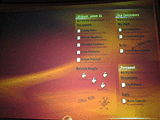 |
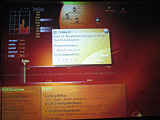 |
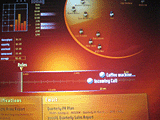 |
| こちらはドキュメントへのアクセスが整理されている右側のスクリーン。ドキュメントに関連する人物をビジュアルで見せる機能もある | 電話がかかってくると、電話元が誰なのか、前回のコールは何時だったか、次の予定は何時なのかが表示される。そのまま別の人物にコールをフォワードすることも可能。不在の場合は、そのままウィンドウ右上のボール(?)が定規の上に落ちて、何分前に電話があったかを教えてくれる | |
さらにその下「Related People」では、表示中のWebポータルにおける人間関係が表示される。この関係図は共有ドキュメントを選択すると変化し、今度はそのドキュメントに関連する人物を表示してくれる。関連人物が一目でわかるため、たとえばドキュメントの内容について確認をしたり、自分の考えなどを連絡するといった場合に便利に利用できそうだ。
実際に電話がかかってきたり、ビデオメールがやってきたり、といったデモはここでは省略することにしよう。たとえば電話受信時には、電話をかけてきた相手との過去の通話履歴や、次の約束(長電話で約束をすっぽかすなんてことがないよう)を表示したりと、ここでも色々な工夫はなされている。
受け取ったメールにExcelのシートが貼り付けられていた。なんて時、自分でグラフ化して分析する場合もあるだろうが、ここでも自動化機能が用意されており、添付されているデータをインテリジェントに判断し、自動的にグラフ化させることもできる。さらに過去のデータをドキュメントエリアからドラッグ&ドロップでグラフに放り込むと、2つのデータを合成してグラフで比較することも可能だ。
同様にデータ分析の自動化は、CIWの中でも大きなテーマになっており、社内データベースを参照して作成している表からグラフを自動作成しておくと、社内データベースの値が変化するごと、リアルタイムにグラフが更新される。
「加えてコミュニケーションはもっとナチュラルになる。ビデオメールが当たり前になったり、メッセージの内容を自動判別してさまざまな機能を提供できるだろう。Officeに実装されているスマートタグのように、内容に応じて適したタスクをさりげなくオファーする、インテリジェントな操作環境になる」とGruver氏。
また、さまざまな種類の情報をひとまとめに管理することも容易になる。以前、OfficeにOffice Binderというアプリケーションが付属したことがあった。Office BinderはOLE機能を利用し、さまざまなOfficeドキュメントをひとつのファイルにまとめるバインダーとしての機能があった。関連する情報をグループ化して管理する。加えて、まとめられた文書の内容を分析し、関連する情報を自動的に知らせてくれる機能、データベースのクエリーを音声認識で発行して必要な情報を適切な手法(グラフなど)で表示するといったデモもあった。
さらに、バインドした資料に関連した一連の同僚や協力会社の社員をリストアップ。その資料を起点にして、新しいチーム用ポータルサイトを即席で作り上げ、コラボレーションの効率を上げることもできる。
●あらゆる職種、外注業者を含めたシームレスな“情報の連鎖”
さて、個人の生産性に関連するデスクトップの変化の次は、社内の会議を想定したコラボレーション機能、それに社外のパートナーを含めたアプリケーションの連携に話題を移そう。
もちろん、会議に持ち込むのはTablet PCだ。Tablet PCを持ち出して会議室にみんなで移動する。会議室で各人がTablet PCを立ち上げ、ワイヤレスネットワークに接続すると、その場で会議を招集したメンバーのスクリーンが、他の会議参加者の画面に表示され、会議用アプリケーションを共有しながら作業が進むことになる。
これはいわば、NetMeetingなど電子カンファレンスソフトの未来版といったところだ。メンバー同士がタブレット上にさまざまなアクションをしながら会議が進む。会議は長引きやすいものだが、同時に意見がすれ違う事もしばしば。しかし、同じ情報を見ながら、数値を変化させるなどシミュレーションを行ないつつ、コンセンサスを取りながら進めれば、多少は会議の時間短縮、共通認識の徹底も行ないやすくなるのかもしれない。
興味深いのは、デスクを離れて持ち出したTablet PCが、デスクトップPCとシームレスに連携していた点だ。デスクトップPCにかかってきた電話が、手元のTablet PCにVoIPで転送されてくるのだ。そのまま受けても良いし、もちろん留守番電話モードにしてもいい。同様にFAX受信やデスクトップPCで受けているメールの内容も、その通知がTablet PC上に表示される。
と、この会議のテーマは、急な大量受注に対して、どのような対応を取るべきか? だ。会議では世界各地にある生産パートナーの生産キャパシティと現時点での生産量が、各人のTablet PCに表示され、最終顧客に対してどの生産拠点から、どのよな経路で納品すべきかを、会議中、シミュレーションを行ないながら討議しているとういう設定である。
デモはこの後、会議中のシミュレーション結果を受けて、インスタントメッセージングでパートナー工場に増産を打診。工場側にシミュレーションの結果通り、十分な完成品在庫とキャパシティの余裕があることを確認し、OKならばタイムリーに運べる運送手段を検討する。定期運行便トラックの荷室の空き容量とGPSによる位置情報から最適な1台のトラックを調べる。
ここまで進めば、あとは決済するのみ。だが、決済を行なえる責任者は空港。急ぎの決済案件があることを携帯電話のショートメッセージなどで知らせると、責任者は空港のホットスポットにいる。Tablet PCを取り出し、そこに電子ペンでサインを行なうと、承認されたことを示す通知が関係者に一斉に出され、自動的に発注書が流れる。最後に確保していたトラックの運転手に、ルート変更の通知とともに新しい道順がグラフィカルに表示されるといった具合だ。
最後に、会議で使われた資料や会議中に行なわれたシミュレーションデータ、発注書類や確認書、会議の途中経過を記した議事録などは、自動的にPowerPointのデータとしてワークグループポータルサイトにアップロードされる。
デモのストーリーそのものは、XMLを用いた企業システム同士の結合ソリューションなどで使い古された、悪く言えば新鮮味のないストーリーではある。しかし、普段からPCを生産性向上ツールとして使っている職種だけでなく、さまざまな場面において、誰もが簡単に使いこなせ、シームレスに情報へとリーチできる。そのプロセスがいかにシームレスかが重要だ。是非とも動画で紹介したかったところだが、巧みに構築された連携の様子のライブ感が伝えられないのが残念だ。
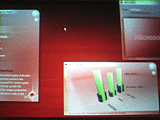 |
 |
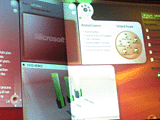 |
| そこで共有ドキュメントから今期の見積もりデータを取り出してグラフの中にドロップ。すると、どの地域でも予想の4倍以上も売れていることが分かった。こりゃ大変だ | 次に該当製品のサプライチェーンをチェック。各拠点での製造キャパシティをチェックする | ciw15 さらに同製品のサプライチェーンに関係する人物と関連資料を呼び出す。適した人材と資料は自動的に抽出 |
 |
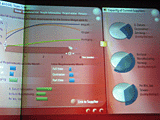 |
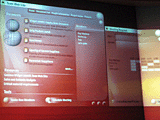 |
| 同製品のチームWebポータルを開いたところ | 部品調達や製造キャパシティ、パッケージング、運送などさまざまな要素をチームWebポータル上でシミュレーション | 急な需要増加に対する目処を立てたあと、関連する人材に対して緊急会議をチームWebポータルから招集する |
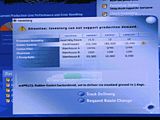 |
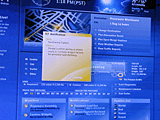 |
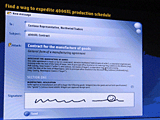 |
| 現時点でのトラックの積荷や位置情報を元に、最適化を探し出して、トラックの運転手にインスタントメッセージで連絡 | トラック運転手側にメッセージが入った。急ぎの荷物に対応できるか? とある | トラック運転手が対応可能と返答することで、すべての伝票が発行可能に。責任者の決済を得るべく、携帯電話のメッセージ機能などでエグゼクティブを呼び出す。Tablet PCで署名を送る |
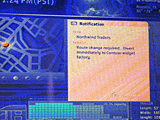 |
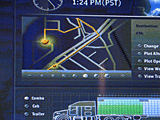 |
| 工場に発注確認書が送られると同時に、トラックの運転手にルートチェンジのメッセージが | メッセージを確認すると、新しいルートがドライバーに指示される |
●情報活用が必要な職種はオフィスワークだけじゃない
さて、ところでCenter for Information Workerの“Information Worker”という言葉は、一昨年あたりからMicrosoftが頻繁に使っている言葉だ。これまでKnowledge Worker(知識労働者)といった言葉が、コンピュータによる生産性を上げる対象ユーザーとしてIT業界の中で使われてきたが、Microsoftは意図的にKnowledge Workerとは異なる対象として、Information Workerを扱っている。
Gruver氏は「Information Workerとは、情報を元に仕事が動く職種の人たちを意味しています。ホワイトカラー、ブルーカラーといった旧世代の職種分類は、情報社会ではあまり意味がありません。情報技術による助けが必要な職種は、何もオフィスワークばかりではないからです。会議室で討議している人たちも、工場の現場を仕切っている人も、そしてトラックの運転手に至るまで、情報を起点に仕事をする人たちを我々はInformation Workerと定義しています」と話す。
CIWのデモでも、工場の生産管理をしていても、飛行機の搭乗待ちに決済処理をしていても、荷物を運ぶべく運転中でも、さまざまな場面でタイムリーな情報が効率をアップさせ、業務全体の時間短縮を図るチャンスがある。Knowledge WorkerからInformation Workerへとキーワードが変化した背景には、MicrosoftのOfficeチームがユーザーターゲットを拡げたいという意図を感じる。
それは、すでに100%近いシェアを取ってしまった彼らが、さらにビジネスを拡げなければならない、その使命から生み出されたものかもしれない。しかし、そのコンセプト自身には目を向けるべきところもあるように思えた。
□Microsoftのホームページ(英文)http://www.microsoft.com/
□CIW広報資料(英文)
http://www.microsoft.com/presspass/events/ciw/
(2004年8月30日)
[Text by 本田雅一]
【PC Watchホームページ】
PC Watch編集部 pc-watch-info@impress.co.jp 個別にご回答することはいたしかねます。
Copyright (c) 2004 Impress Corporation All rights reserved.
|
|